1、打开SolidWorks,新建一个零件模型。创建拉伸凸台/基体,如图所示。

2、创建圆角1,选择如图所示边线,圆角半径为“10 mm”。

3、定义初始曲线:选择图示端面绘制如图所示草图,退出草图。
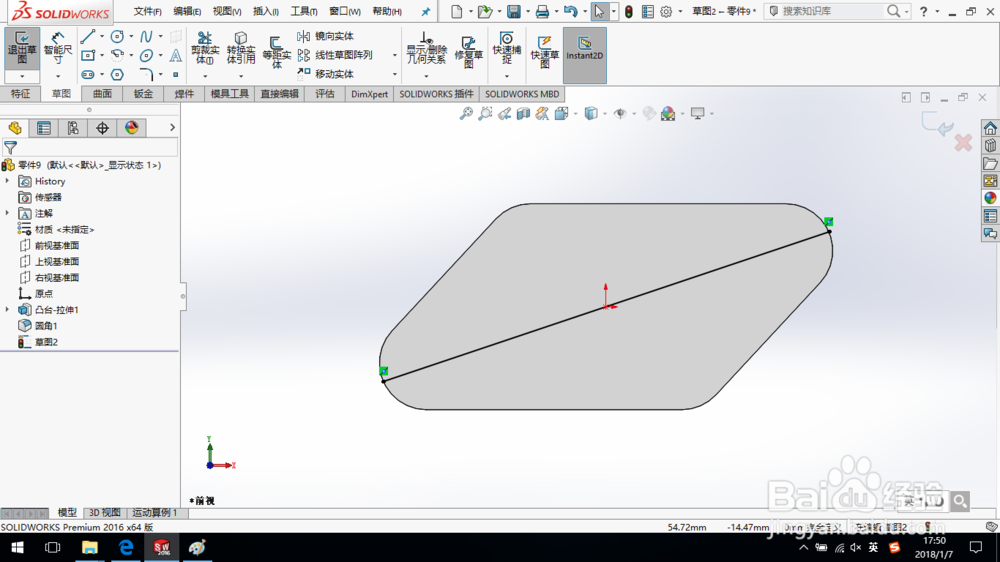
4、定义目标曲线:创建参考基准面;在参考基准面上绘制草图,如图所示,退出草图。
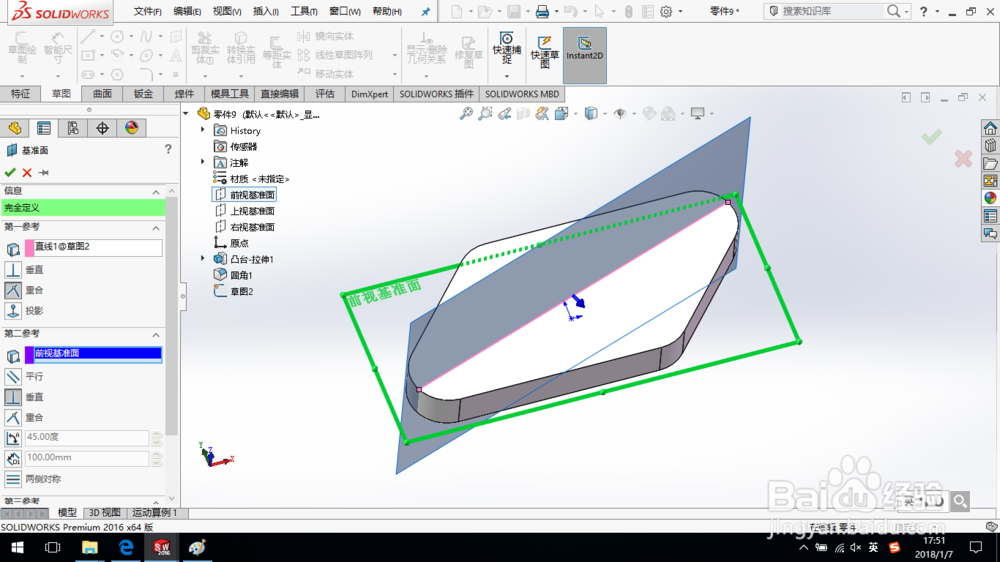

5、单击“插入—特征—变形”命令。
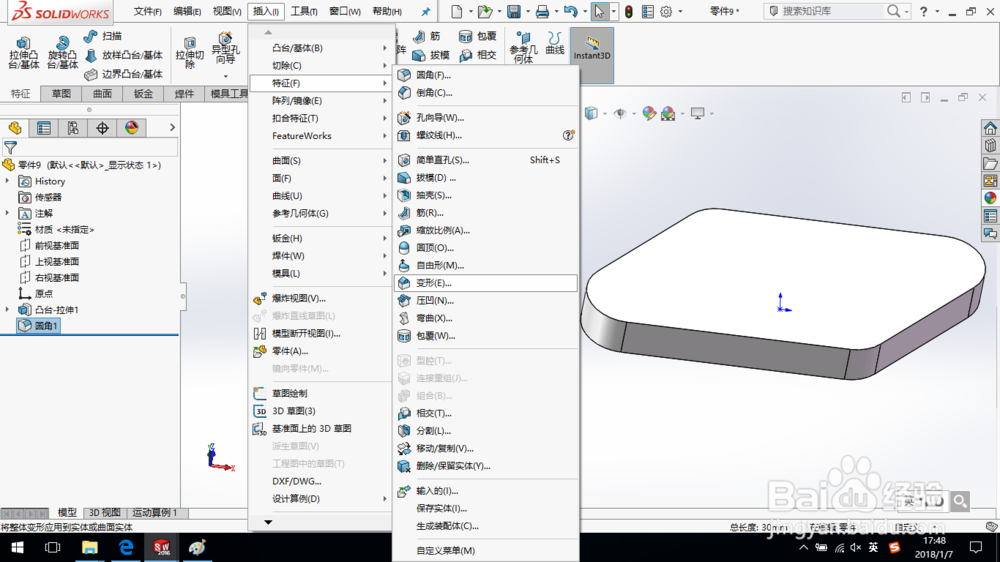
6、变形类型选择“曲线到曲线”。在“变形”对话框中,选择初始曲线和目标曲线。

7、选择图示面作为要变形的区域,“形状选项”卡下的参数设置如图所示。单击确定完成变形。
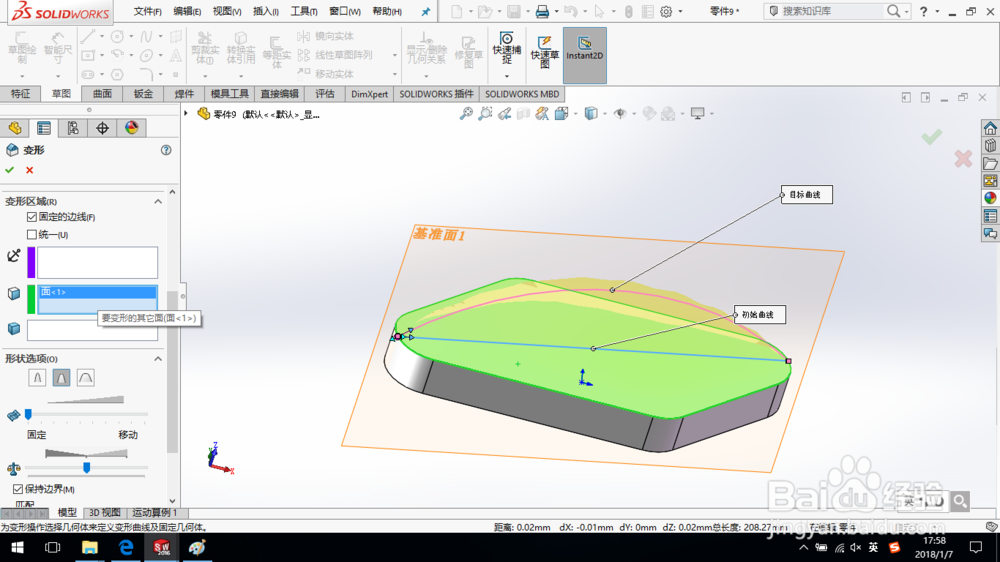
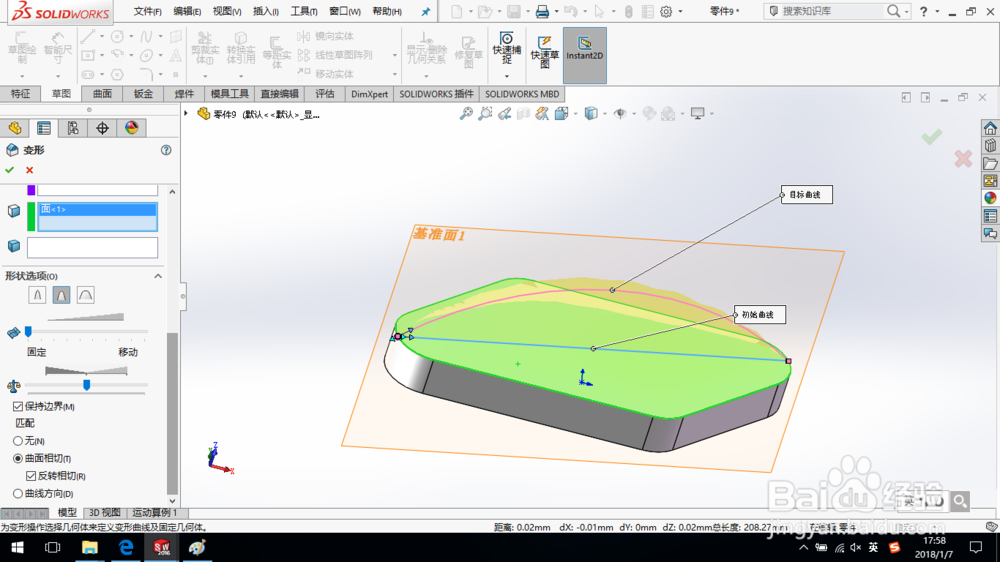
8、至此,曲线到曲线的变形创建完成,保存零件模型。
